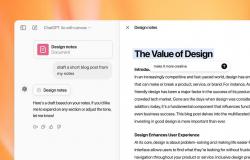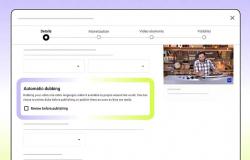قد يكون آخر شيء يفكر فيه أي شخص منا هو ماذا سيحدث لبياناته الموجودة على الإنترنت، أو بيانات (حساب جوجل) الخاص به بعد الوفاة، ولكن جوجل لم تهمل هذا الموضوع، وتركت الخيار لك. ولا شك أنه من الأفضل تأمين بياناتك الموجودة على الإنترنت في حالة عدم وجودك، وهو أمر يسهل عليك القيام به الآن.
يضم حساب جوجل الخاص بك الكثير من البيانات الخاصة، قد يكون لديك بيانات بطاقات ائتمان نشطة، أو حتى أموال في خدمة Google Pay، ولا تنسى الصور التي قمت بتخزينها، والتي قد ترغب عائلتك أو أصدقائك في الحصول عليها، أو قد يكون لديك ملفات مهمة قمت بتخزينها على (جوجل درايف) Google Drive، ويحتاج شخص ما إلى الوصول إليها.
لهذه الأسباب؛ من الجيد أن تستغرق خمس دقائق وتُعلم جوجل بما يجب فعله ببياناتك بعد الوفاة، حيث توفر لك خدمة بسيطة تتيح لك تحديد ما يحدث بمجرد أن يصبح حسابك غير نشط لفترة طويلة.
فيما يلي كيف يمكنك منح عائلتك حق الوصول إلى بياناتك حساب جوجل، أو حذفه بعد وفاتك:
1- ضع خطة مع جوجل:
موضوعات ذات صلة بما تقرأ الآن:
يمكنك الآن أن تقرر متى يجب على جوجل اعتبار حسابك غير نشط، وماذا تفعل مع بياناتك بعد ذلك؟ حيث يوجد خياران؛ الأول: مشاركتها مع شخص تثق به، والثاني: مطالبة جوجل بحذف حسابك. وتتمثل الخطوة الأولى؛ في إخبار جوجل إذا كنت بصدد وضع خطة لحسابك بعد الوفاة أو لا.
- انتقل إلى حساب جوجل الخاص بك من خلال هذا الرابط: https://myaccount.google.com/.
- تحت قسم (الخصوصية والتخصيص) Privacy & personalization، اضغط على خيار (إدارة البيانات والتخصيص) Manage your data & personalization.

- مرر للأسفل حتى تصل إلى قسم (تنزيل أو حذف أو وضع خطة لبياناتك) Download, delete, or make a plan for your data.
- اضغط على خيار (إنشاء خطة لحسابك) Make a plan for your account.

- ستظهر لك صفحة بعنوان (مدير حساب غير نشط)، اضغط على خيار (ابدأ) Start.

2- تحديث معلومات الاتصال الخاصة بك:
بمجرد الوصول لصفحة (مدير حساب غير نشط) Inactive Account Manager، ستحتاج إلى تحديد المدة التي ستتخذ جوجل بعدها أي إجراء، وكذلك تحديث معلومات الاتصال الخاصة بك، والتي ستتواصل من خلالها جوجل معك أكثر من مرة؛ قبل شهر من انتهاء المدة التي حددتها.
- من خلال صفحة (مدير حساب غير نشط) Inactive Account Manager، حدد لجوجل متى يمكن اعتبار حسابك غير نشط، وذلك بالنقر على أيقونة القلم ذو اللون الرصاصي لاختيار المدة التي تناسبك.
- ستظهر لك نافذة منبثقة بها 4 خيارات: 3 أو 6 أو 12 أو 18 شهرًا من عدم استخدام حسابك، حدد المدة التي تناسبك، ثم اضغط على خيار (حفظ) Save.

- الخيار الثاني؛ أضف رقم هاتفك حتى تتمكن جوجل من الاتصال بك قبل اتخاذ أي إجراء بعدما يكون حسابك غير نشط للفترة المحددة أعلاه، ويمكنك إضافة رقم هاتفك، أو رقم أقرب شخص لك.
- إضافة عنوان بريد إلكتروني آخر، حيث ستتصل جوجل بعناوين بريدك الإلكتروني عندما يكون حسابك غير نشط بعد فترة الانتظار التي حددتها.
- بعد الانتهاء من إدخال هذه البيانات، اضغط على خيار (التالي) Next الموجود في أسفل الصفحة.

3- اختيار الأشخاص الذين ستشارك معهم بياناتك:
في هذا القسم؛ تتيح لك جوجل إضافة ما يصل إلى 10 أشخاص لإعلامهم أن حسابك أصبح غير نشط من فترة، وفقًا لإعداداتك. كما تتيح لك أيضًا منحهم حق الوصول إلى بعض بياناتك.
- اضغط على خيار (إضافة شخص) Add Person؛ لإضافة عناوين البريد الإلكتروني التي تريدها واحدًا تلو الآخر.

- بمجرد إضافة عنوان بريد إلكتروني لشخص، ستظهر لك قائمة بالبيانات لتحدد أي منها تريد مشاركته مع كل شخص تضيفه، مثل: بيانات التقويم، وجهات الاتصال، والبيانات الموجودة على (جوجل درايف) Google Drive، وصور جوجل، وهذه الخطوة من شأنها أن تحافظ على خصوصيتك حتى بعد وفاتك.

- بمجرد تحديد البيانات ستظهر لك نافذة لإدخال رقم هاتف الشخص حتى تتمكن جوجل من الاتصال به بمجرد أن يصبح حسابك غير نشط، يمكنك أيضًا إضافة رسالة شخصية لإرسالها إلى ذلك الشخص.
4- اختيار حذف حساب جوجل:
يمكنك أن تقوم بتفعيل خيار حذف حساب جوجل الخاص بك بمجرد أن يصبح غير نشط، وفي هذه الحالة إذا قمت بمنح شخص ما حق الوصول إلى حسابك، فسيكون أمامه ثلاثة أشهر لتنزيل المحتوى.
- بمجرد الانتهاء من إضافة الأشخاص، وتحديد البيانات التي تريد مشاركتها معهم، اضغط على خيار (التالي) Next.
- سيُفعل قسم حذف الحساب، وهنا يمكنك الضغط على زر التبديل المجاور لخيار (نعم، احذف حسابي غير النشط) Yes, delete my inactive Google Account.
- اضغط على خيار (مراجعة الخطة) Review Plan.

- بعد مراجعة ما تريد أن يحدث لحسابك، اضغط على خيار (تأكيد الخطة) Confirm Plan.
تجدر الإشارة إلى أنه؛ إذا قررت أنك لا تريد حذف حسابك غير النشط، فيمكنك الدخول لهذه الصفحة في أي وقت، والضغط على خيار (إيقاف تشغيل خطتي) Turn Off My Plan.